小型企业网络组建方案.docx
《小型企业网络组建方案.docx》由会员分享,可在线阅读,更多相关《小型企业网络组建方案.docx(11页珍藏版)》请在冰豆网上搜索。
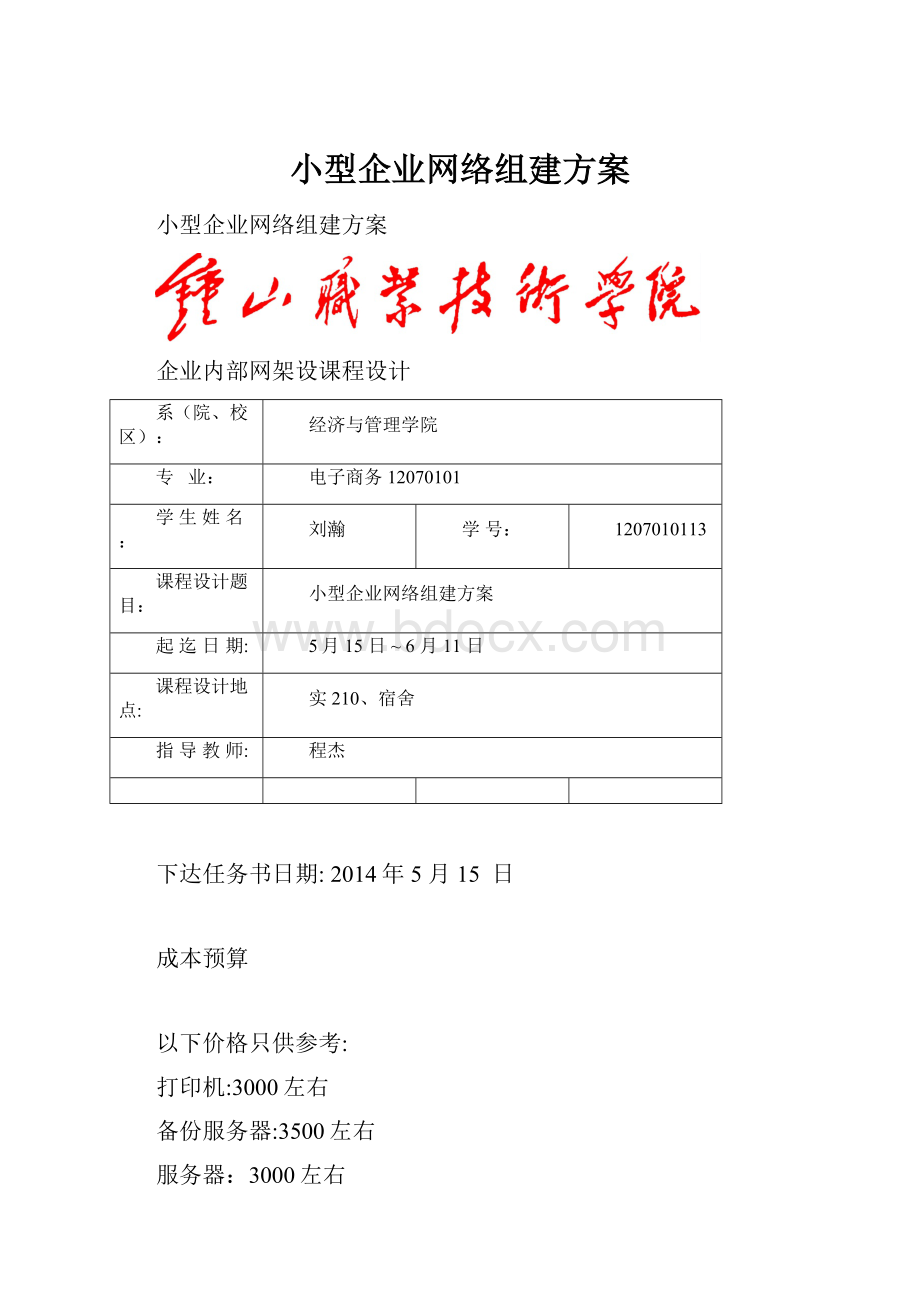
小型企业网络组建方案
小型企业网络组建方案
企业内部网架设课程设计
系(院、校区):
经济与管理学院
专业:
电子商务12070101
学生姓名:
刘瀚
学号:
1207010113
课程设计题目:
小型企业网络组建方案
起迄日期:
5月15日~6月11日
课程设计地点:
实210、宿舍
指导教师:
程杰
下达任务书日期:
2014年5月15日
成本预算
以下价格只供参考:
打印机:
3000左右
备份服务器:
3500左右
服务器:
3000左右
防火墙:
3000左右
路由器:
1500左右
网络主机:
10000左右
交换机:
2000左右
Internet:
中国电信百兆宽带2800/年
网线各种PVC管水晶头若干
合计:
30000
设备需求
在计算机等设备进场前,首先需要考虑的是网络基础设备的选择和施工方案。
网络基础设备的选择是很重要的。
一些企业为贪图便宜,在设备选择上盲目提高单机的配置,而将网络基础设备的档次压低。
其结果是网络问题不断,上网速度奇慢。
而网络基础设备作为构建网吧的基础,在安装完成后很难加以改造。
因此,在组网之前就应该认真筹划。
网络基础设备包括网络集线器、网卡、网线、RJ45水晶头以及网络杂件(如PVC管)等。
在选择这些设备的时候先要考虑的是组建10M网络还是100M网络。
考虑到网络的实际情况,一般使用10M网络可以节约资金。
如果按一个网吧20台计算机来计算,需要10M网络集线器8口和16口各一个、10M网卡(推荐使用PCI总线)20块、网线一箱(按30平方米算)、RJ45水晶头40个(需要多备几个)、PVC管若干。
其中网线的选用十分重要,最好使用名牌超5类网线布线,千万不要在这方面省钱。
如果买5类线需要注意是否是“假5类”,也就是3类线假冒名。
网络集线器和网卡用TPLINK的就行了。
水晶头也要选好,一般2元钱一个的还不错。
PVC管是用来放置网线的塑料管,起绝缘和防水等作用。
网络设备主要是指硬件系统,各种网络设备之间是有着相互
关联而不是相互独立的,每一部分在网络中有着不同的作用,缺一不可,只有把这些设备通过一定的形式连起来才能组成一个完整的网络系统,网络
1.网卡
网卡(简称NIC),也网络适配卡或网络接口卡,网卡作为计算机与网络连接的接口,是不可缺少的网络设备之一。
无论是双绞线网络、同轴电缆网络还是光缆网络,都必须借助于相应类型的网卡才能实现与计算机的连接,是计算机与局域网相互连接的惟一接口。
每块网卡上都有一个世界惟一的ID号,也就是MAC(Media Access Control)地址,计算机在连入网络之后,就是依靠这个ID号才能实现在不同计算机之间的通信和信息交换。
网卡有很多种,不同类型的网络需要使用不同种类的网卡,不同速度的网络需求也要使用不同的网卡。
如根据带宽来分的话,有10Mbit/s网卡、10/100Mit/s自适应网卡和1000Mbit/s网卡;如按总线分,有ISA总线、PCI总线、PCMCIA总线网卡等。
从目前企业网建设的实际情况来看,工作站网卡选择PCI总线的10M/100Mbit/s自适应网卡最适合。
2.交换机
交换机,也称交换式集线器,是专门设计的,使各计算机能够相互高速通信的独享带宽的网络设备。
作为高性能的集线设备,随着价格的不断降低,交换机已逐步取代了集线器而成为集线设备的首选。
由交换机构建的交换式网络系统不仅拥有高速的传输速率,而且交换延时很小,使得信息的传输效率大大提高,适合于大数据量并且使用非常频繁的网络通信,被广泛应用于各种类型的多媒体和数据传输网络。
交换机具有很强的网络管理功能,它能自动根据网络通信的使用情况来动态管理网络,因为交换机采用了独享网络带宽的设计。
3.路由器
路由器除了有连接不同的网络物理分支和不同的通信媒介、过滤和隔离网络数据流及建立路由表,还有控制和管理复杂的路径、控制流量、分组分段、防止网络风暴及在网络分支之间提供安全屏障层等到功能。
根据路由设备的组成可以分为软路由和硬路由。
根据路由表的设置方式可以将路由器分为静态的和动态的。
路由器工作在网络层,因此它可以在网络层交换和路由数据帧,访问的是对方的网络地址。
当数据帧到达路由器后,路由器查看数据帧的目标地址,并在路由表查看到达目标地址的路径,根据路径的代价,选择一条最佳的路径,然后把数据帧沿这条路径发送给目标地址。
3.网络传输介质
网络要求把各个独立的计算机连接起来的,这样就必然要求有一种介质将计算机连接起来,这就是传输介质,局域网的传输介质可分为有线介质和无线介质两种,一般情况下都是用有线介质的,因为它的稳定性高,连接可靠,无线介质只是在特殊环境下才使用的传输方式。
常用的有线介质主要有以下几类。
(1)同轴电缆
同轴电缆以硬铜线为芯,外包一层绝缘材料。
这层绝缘材料用密织的网状导体环绕,网外又覆盖一层保护性材料。
同轴电缆有许多种不同的规格,最常用是细同轴电缆和粗同轴电缆。
细同轴电缆主要用于建筑物内的网络连接,而粗同轴电缆则常用于建筑物间相连。
它们的区别在于粗同轴电缆屏蔽更好,能传输更远的距离。
同轴电缆是由中心导体、绝缘材料层、网状织物构成的屏蔽层以及外部隔离材料层组成,其结构如图1所示。
(2)双绞线
双绞线是综合布线工程中最常用的一种传输介质。
双绞线由两根具有绝缘保护层的铜导线组成。
把两根绝缘的铜导线按一定密度互相绞在一起,可降低信号干扰的程度,每一根导线在传输中辐射的电波会被另一根线上发出的电波抵消,与其他传输介质相比,双绞线在传输距离、信道宽度和数据传输速度等方面均受到一定限制,但价格
较为低廉。
目前,双绞线可分为非屏蔽双绞线和屏蔽双绞线。
双绞线的结构如图2如示:
(3) 光纤
光纤是一种直接为50~100um的柔软的、能传导光波的介质,一般由玻璃制造。
光纤分为:
传输点模数类分单模光纤(Single Mode Fiber)和多模光纤(Multi Mode Fiber)。
单模光纤的纤芯直径很小,在给定的工作波长上只能以单一模式传输,传输频带宽,传输容量大。
多模光纤是在给定的工作波长上,能以多个模式同时传输的光纤,与单模光纤相比,多模光纤的传输性能较差。
光纤通信系统的基本构成如图3所示
网络组建的实施方案
中小型企业的几种典型的组网方案:
目前在局域网上应用较为广泛的是客户机/服务器(Client/Server)网、浏览器/服务器(Browser/Server)网和Windows98对等(Peer-to-Peer)网三种网络类型。
(1)小型企业对等办公网
小型企业对等办公网可以实现共享打印机,共享上网,但是如果连接打印机和Internet的计算机一旦关机,则其他的用户无法使用打印机和连接Internet。
如图:
(2)小型企业客户/服务器办公网(含WEB网站)
小型企业客户/服务器办公网采用服务器连接网中的计算机和打印机,并由服务器连接到Internet这种办公网任何一台用户机关机都不会影响其他用户。
(3)高级小型企业办公网
这种网络中采用防火墙系统内部网络和Internet隔离开来,防止黑客攻击,同时将内部用户分为高级用户和普通用户,赋予不同的权限,相互之间和IP路由器隔离开来,采用双备份方式,保证服务路由器中的重要数据不会丢失
。
网络拓扑结构:
采用星形网,也就是通过网络集线器将每台计算机连接起来。
准备工作:
在开始网络布线之前,首先要画一张施工简图。
确认每台计算机的摆放方式和地点,然后在图上标明节点位置(也就是每台计算机的摆放位置)。
根据节点的分布确定网络集线器的摆放地点。
要注意网关服务器(就是接入Internet的那台计算机)的旋转要配合上网电话线的入户方向,因为电话入户线越短越好。
综合布线:
首先是“放线”,确定网络集线器和每台计算机之间的距离,分别截取相应长度的网线,然后将网线穿管(PVC管)。
也可以不用穿管,直接沿着墙壁走线。
要注意的是双绞线(网线)的长度不得超过100米,否则就得加装中继器来放大信号。
接着是“做网络接头”,也就是制作RJ45双绞线接头。
在弄清如何正确接线之前,要先说明8根双绞线的编号规则。
编号次序是这样定义的:
把RJ45有卡子的一面向下,8根线镀金脚的一端向上,从左起依次为12345678。
先看“1、2、3、6”的接法。
“1、2、3、6”用于上行和下行数据传输,1、2和3、6各为一对,我们只要把1、2用一对绞线,3、6用一对绞线就可以了。
至于颜色只需要相同就行。
如果不用以上接法,也可以8根线单独接,具体做法:
左手拿RJ45水晶头,右手拿线,按照棕、棕白、蓝、蓝白、绿、绿白、橙、橙白的顺序接入,然后用夹线钳夹好。
一般情况下,接线应使用专用的夹线钳(有些高手可以用尖嘴钳代替,但是对于广大的菜鸟来说,RJ45水晶头可是2元一个啊,还是使用专用的夹线钳保险)。
按上述方法将线接好之后,将RJ45水晶头用夹线钳夹住,用力一压就行了。
要注意的是压线一定要压到底,一般压两到三下即可。
然后,将做好的接头和网卡连接。
要注意将接头插入网卡槽中时,要轻轻地平行插入,直至听到“咔”的声音,确保接头已经和网卡良好地接触。
将网线两端做好的接头分别插入网卡和网络集线器,这样,布线工作就基本完成了。
连网、检测和故障诊断
具体的连网工作,包括物理连通和计算机操作系统的对等互联。
判断计算机的物理连通很简单:
查看网卡的指示灯或者网络集线器上对应的指示灯是否正常就知道了。
一般网卡上绿灯亮表示网络连通。
单是网络物理连通还不能使整个网络运作起来,你必须对每一台计算机进行网络配置。
首先要安装网卡。
网卡按总线标准可分为:
PCI,ISA两种。
如果买的是PCI网卡,一般在安装和设置中不会出现什么问题;如果买的是ISA网卡,在安装过程中可能会遇到硬件设备冲突问题,此时可用网卡驱动盘中的诊断程序来重新设置IRQ和I/O。
将网卡插入主板,重新启动计算机后,还要在Windows中进行设置。
在“控制面板”的“网络”选项中选择“添加”→“适配器”,然后选择厂商和网卡型号,按“确定”后,在网络窗口中会显示添加的网卡设备,同时还会安装相应的网络协议和网络客户。
注意只需要安装TCP/IP协议、Microsoft网络客户、文件和打印机共享即可。
双击“TCP/IP协议”,在弹出的IP对话框里填好本机IP地址、子网掩码、网关地址以及DNS服务器的IP地址。
打开网络对话框中“标识”标签,这是给机器取网名和划分工作组的地方。
在“计算机名”中填上计算机的网名,其他人可以在“网上邻居”中用这个名字访问你的机器;然后“工作组”中填上一个工作组名,在同一局域网中工作组的名字必须相同。
再检测网络是否连通。
在Windows桌面上双击“网上邻居”,如果在打开的窗口中看到自己和其他计算机名,这就表示网络已经连通了。
如果不能在“网络邻居”里看到计算机名,可按以下步骤诊断:
1检查网络物理上是否连通。
2如果只是看不到自己的本机名,检查是否添加了“文件与打印机共享”服务。
3如果“网上邻居”里只有自己,首先保证网络物理是连通的,然后检查工作组名字是否和其他计算机一致。
4如果什么都看不到,可能是网卡的设置问题,重新检查网卡设置,或者换一块网卡试试。
5用Ping、Tracert等网络检测工具诊断。
接入internet
目前较为经济的Internet接入方式是用Modem或者ISDN拨号上网,这也是企业老板的首选接入方式。
当然要是档次要求较高,也可以选用DDN专线接入。
在网络中指定一台计算机为网关服务器,通过拨号上网后,其他局域网中的机器都可以共享该机器的拨号连接。
共享上网只需在所有的上网机器中安装TCP/IP协议和在网关服务器中安装代理服务软件即可实现。
首先,我们看到安装了网卡的电脑桌面上出现了“网上邻居”图标,鼠标右键单击它,选择下拉菜单中的“属性”先看看“网络组件”里有没有TCP/IP协议和IPX/SPX兼容协议,没有就点“添加”,在“网络组件类型”里选择“协议”双击它,在“厂商”一栏里选择“Microsoft”,接下来在“网络协议”一栏里把TCP/IP和IPX/SPX兼容协议添加上(注意,每次只能添加一个协议),这里TCP/IPX协议是上internet必需的协议,而IPX/SPX兼容协议是玩游戏必要的协议。
然后我们再单击与你网卡有关联的TCP/IP,单击“属性”选择“指定IP地址”,如果是主机,我们指定的IP地址应是:
192.168.0.1;子网掩码为:
255.255.255.0。
由于是主机所以不需输入网关。
其它如客户机就需要指定网关了,而网关就是主机的IP地址:
192.168.0.1;客户机的IP地址可以指定192.168.0.2到192.168.0.254任意IP地址,但是IP地址绝不能重复,否则会产生冲突。
我看到很多书里对这里写的都相当复杂,还要设置“WINS配置”和“DNS配置”,其实完全没有必要,不去设置这两项对上internet毫无影响,所以大家不需要去做这些不必要的事,结果越做越复杂。
当IP地址设置好了以后确定退出,然后在标识里取计算机名,这里也很重要,但很多这方面的书在提到这里时却淡淡带过。
计算机名不能重复,否则一样会发生冲突,工作组必须取相同的名字,这样在网络里才能彼此看得见,然后在退出网络设置时在“主网络登录”里选择登录网络,最后再确定退出(注意:
这里需要win98的安装盘),重新启动电脑,网络设置就完成了。
当网络内部都连通了后,可以从“网上邻居”看看,如果能看见所有的电脑说明TCP/IP协议没有错,那么就可以上internet,不过还需要在主机上安装代理服务器软件,否则局域网内的其它电脑上不了internet。
现在用的最多的代理服务器软件是 sygate、wingate和win98第二版自带的internet连接共享。
使用代理服务器有两个好处:
一是可利用其大容量的缓存提高上网速度;二是可以起防火墙作用。
代理服务器软件有两种类型:
一种是带有缓存功能的“快取型”(Cache)代理服务器,如Wingate、Winroute、MS Proxy等;另一种是简单的“网关型”,如Sygate、WIN98SE中的Internet连接共享等。
若 用wingate的话,只要把他安在主机上,不需要什么设置,只不过第一次打开这个软件的时候它会让你输入管理员密码,这时什么都不输直接OK,然后它会弹出一个对话框,让你重新输入一个密码,这时你就可以自己设置密码了。
不过使用这个软件要在客户机上做一些设置。
先鼠标右键单击桌面上的internet,在下拉菜单中选择属性,然后点击“连接”,选择局域网设置,在使用代理服务器前的空格打上钩,在地址栏内填入:
192.168.0.1;在端口处填上:
80;然后确定,最后的网络配置完成了,这样局域网内的任何一台电脑都可以上internet了。
但是如果你使用像Oicq这类的聊天软件还要在使用stok5协议处填上防火墙地址才能上网,地址:
192.168.0.1;端口号:
1080。
网络架设和维护注意事项
局域网的应用,是提高用户使用网络能力的重要措施。
在网络应用方面,除了使用Internet网络资源,还应重视网络其它方面的许多功能,如:
提高工作效率,改善工作环境,网络教学等。
逐渐把办公室从一个人声鼎沸,到处是纸和笔的环境中解放出来。
尤其是网络教学模式,应是局域网应用的一个重要方面。
局域网在其他领域的许多应用,还有待大家去不断发掘。
其实组建网络的工作实践性很强,必须亲自动手才会对建网的一些要领有更加深入的理解。
1ISDN的安装和设置和普通的Modem没有太大的区别,但是如果要使用128K速度上网,则需要在已建好的ISDN拨号网络连接上双击“属性”,选择“多重链接”、“使用附加设备”、“添加”,选择“ISDN Linel”,确定之后再重拨上网。
2通常一个Modem带20台以内的计算机共享上网时,浏览网页和聊天的速度与单机上网的速度相差无几。
但是要注意,最好不要让几台计算机同时在网上下载,因为多机同时下载会严重降低整个网络的速度。
3对于自身水平不太高的经营者而言,安装一些网吧管理软件如“网吧管理专家”,“美萍安全卫士”和防火墙软件还是很有必要的。
4网络正常运营后,需要定期对网络做检查。
最容易出问题的设备是网络集线器和网卡。
所以最好有备用的网络集线器和网卡,一旦发现问题,可以及时更换,不至于影响网络的正常运营。